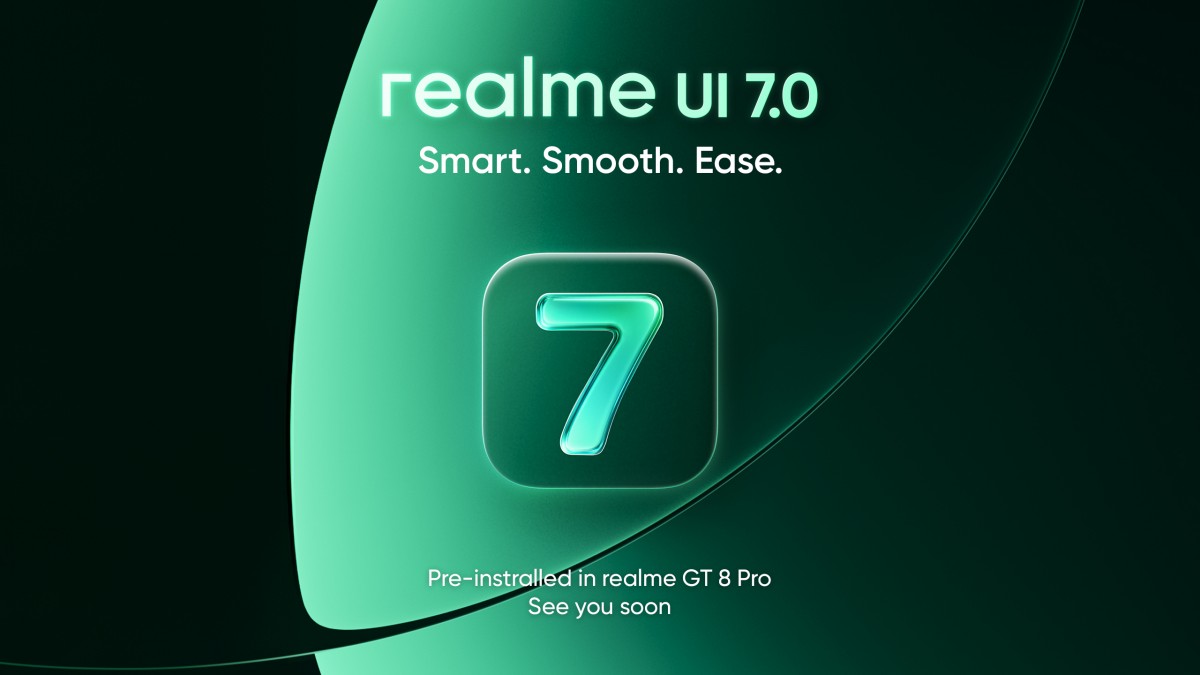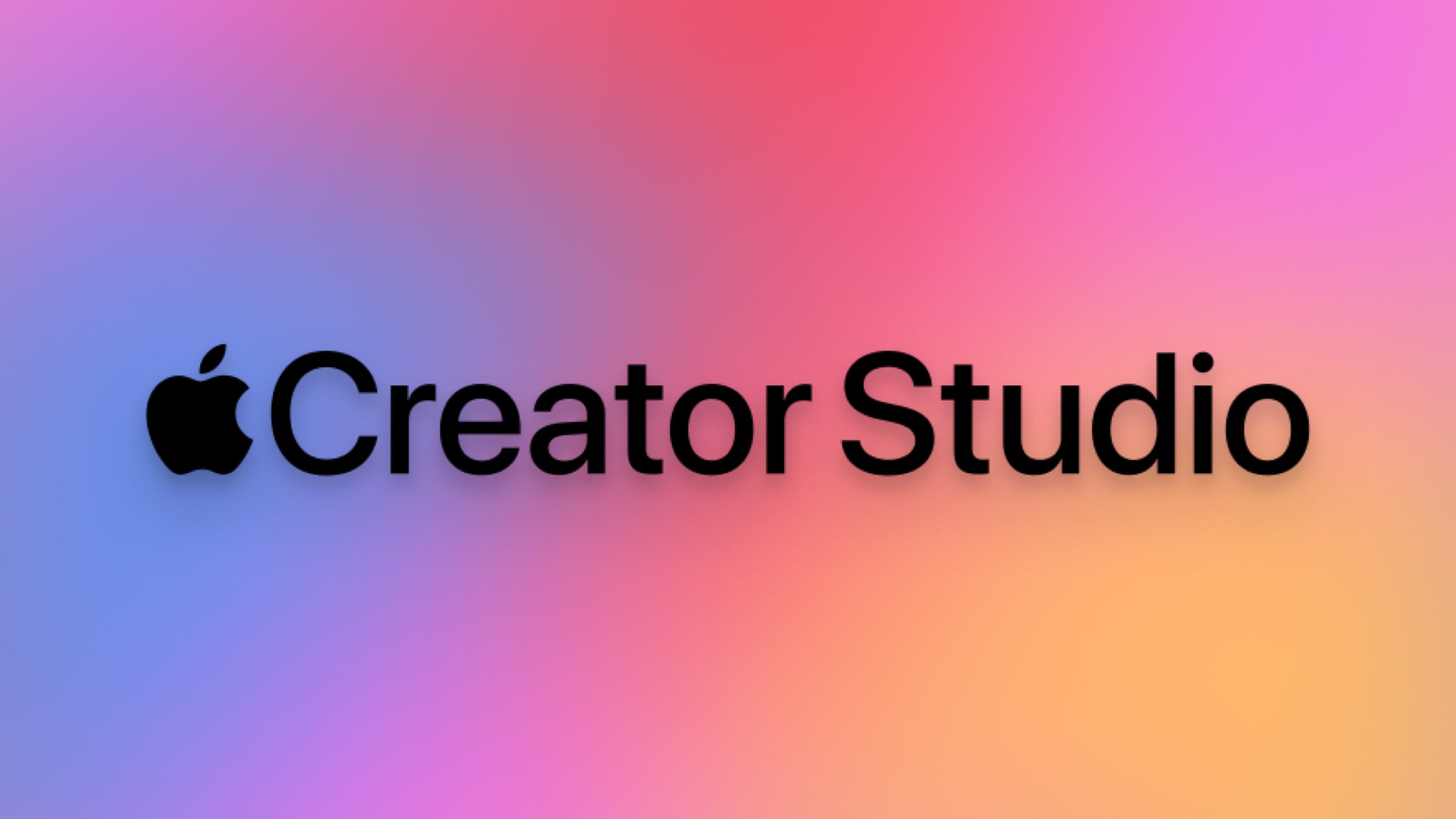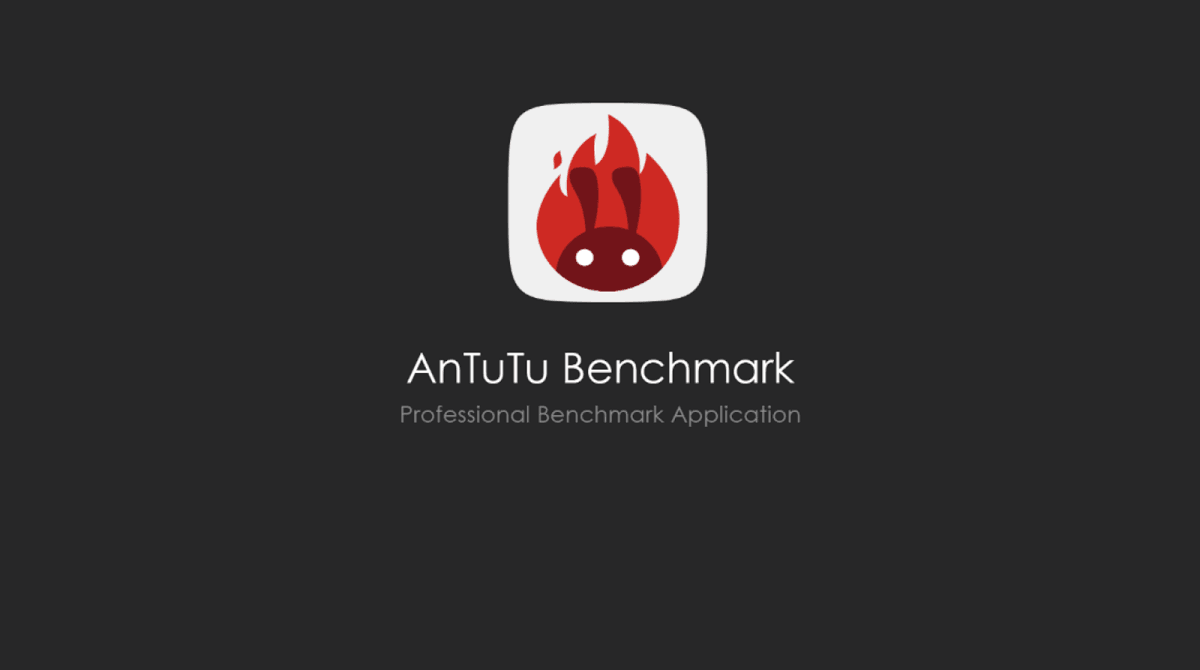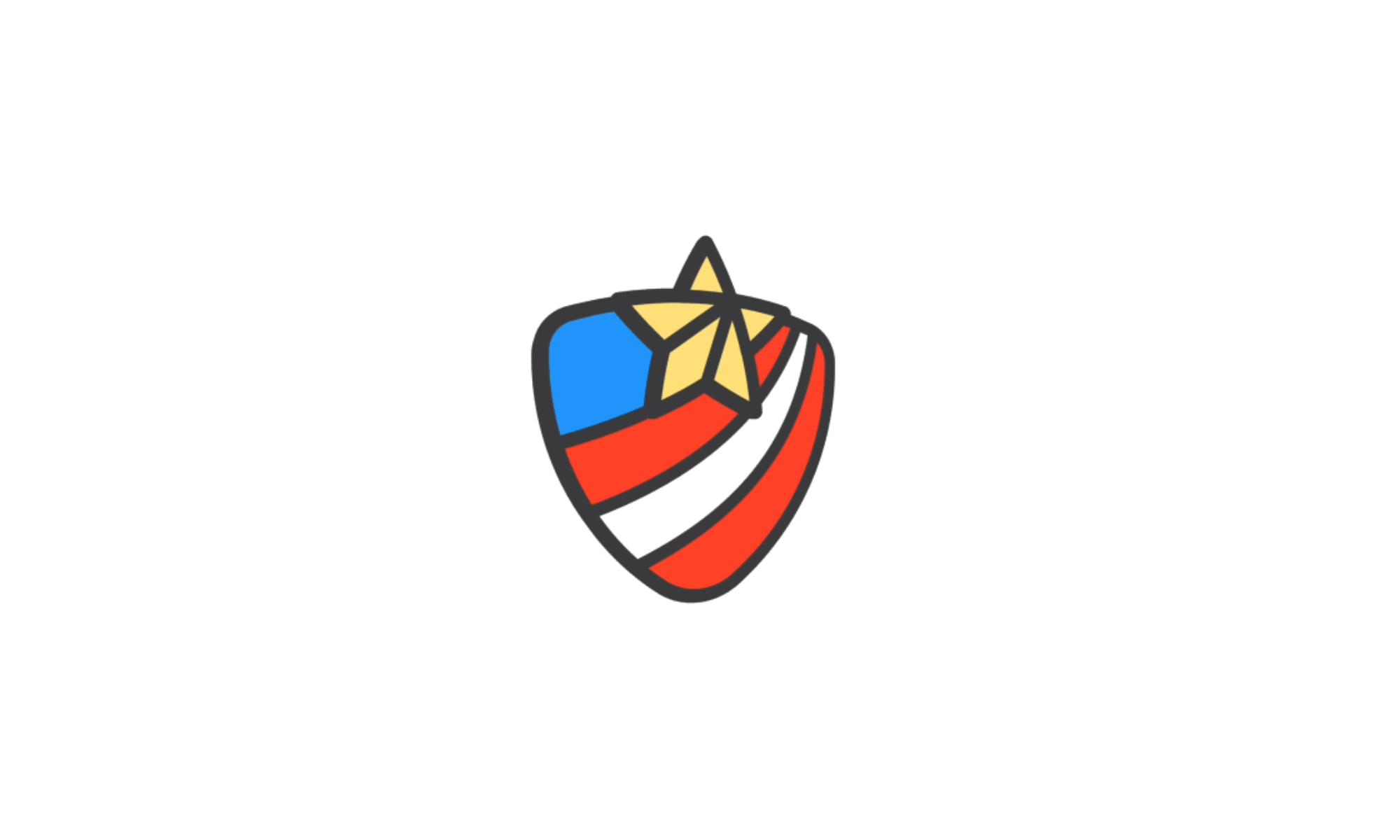Dzielenie się jest dbaniem o innych…
Jeśli chcesz pokazać, iż Ci zależy, udostępniając nową aplikację/grę/program telewizyjny/e-book w Google Play wszystkim członkom rodziny, masz szczęście.
W tym artykule dowiesz się, jak dodawać członków rodziny do Biblioteki rodzinnej. Poza tym pokażemy Ci, jak zarejestrować się w Bibliotece rodzinnej Google Play, jak przyjąć zaproszenie do Biblioteki rodzinnej, jak uzyskać dostęp do treści i wiele więcej.
Jak dodać do Biblioteki rodzinnej w Google Play?
Zanim dodasz członków rodziny, musisz poznać kilka zasad:
- Możesz dodawać tylko członków, którzy mieszkają w tym samym kraju co Ty.
- Muszą mieć ukończone 13 lat lub spełniać określone w art wymagania wiekowe obowiązujące w Twoim kraju.
- Do grupy rodzinnej możesz dodać maksymalnie pięciu członków.
Oto jak:
- Przez przeglądarkę mobilną/internetową:
- Idź do tego połączyć.
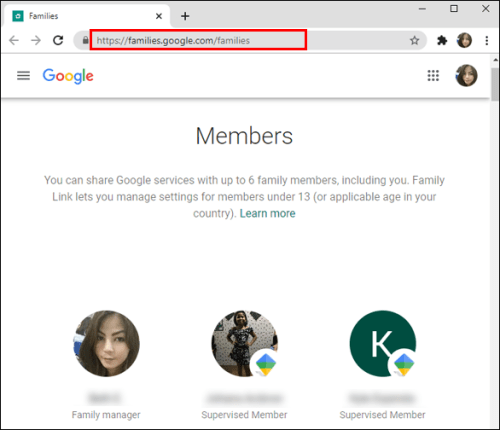
- Wybierz „Zaproś członka rodziny”.
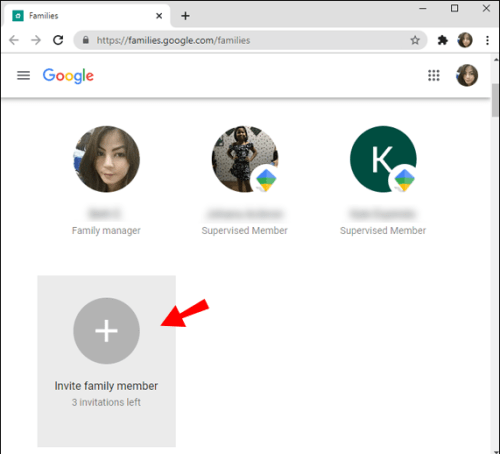
- Wpisz adres e-mail członka rodziny, którego chcesz dodać.
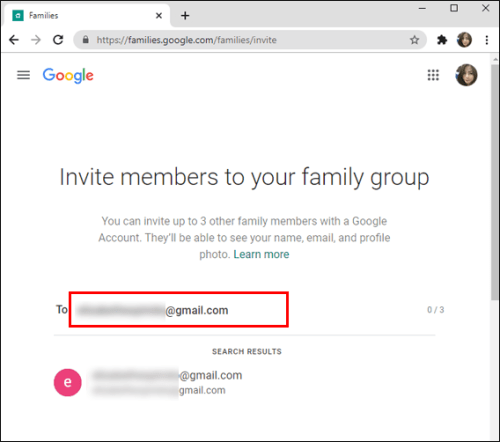
- Wybierz „Wyślij”.
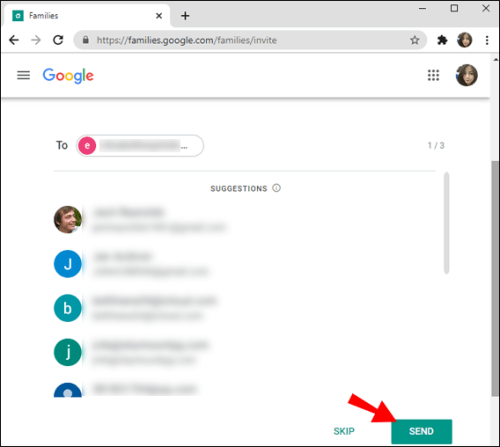
- Idź do tego połączyć.
- Za pośrednictwem aplikacji Sklep Play:
- Uzyskać dostęp do Sklep Play aplikacja.
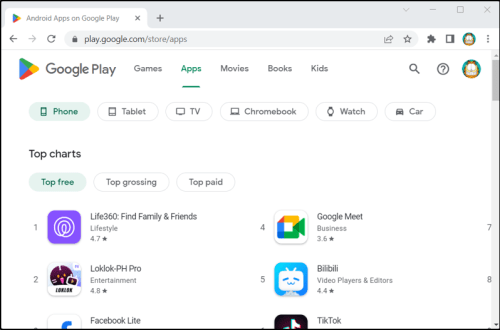
- W prawym górnym rogu ekranu wybierz ikonę swojego profilu.
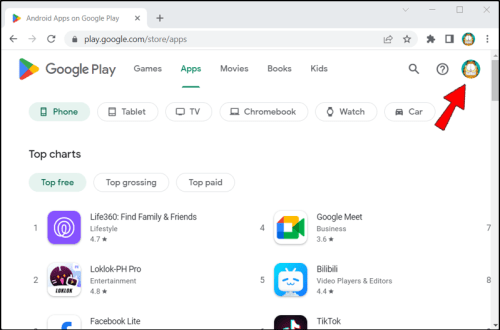
- Z opcji wybierz „Rodzina”.
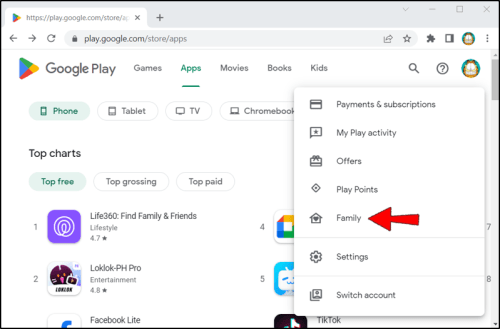
- Wybierz „Grupa rodzinna”.
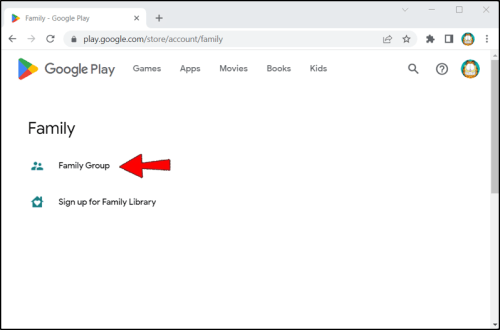
- Kliknij „Zarządzaj członkami rodziny”.
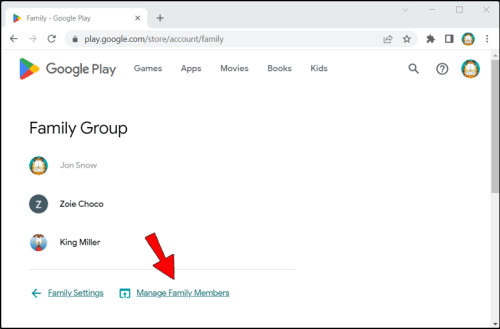
- Wybierz „Zaproś członka rodziny”.

- Wpisz adres e-mail lub wybierz z kontaktów i kliknij „Wyślij”.
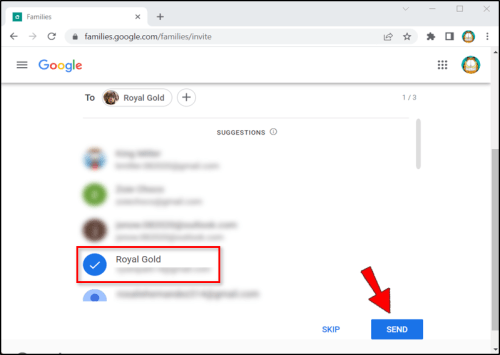
- Uzyskać dostęp do Sklep Play aplikacja.
- Za pośrednictwem aplikacji Family Link:
- Jeśli nie masz jeszcze aplikacji Family Link, możesz ją pobrać Tutaj (Ważna wskazówka: Family Link może nie być dostępny w niektórych krajach).

- Uzyskaj dostęp na swoim telefonie komórkowym lub tablecie Połączenie rodzinne.
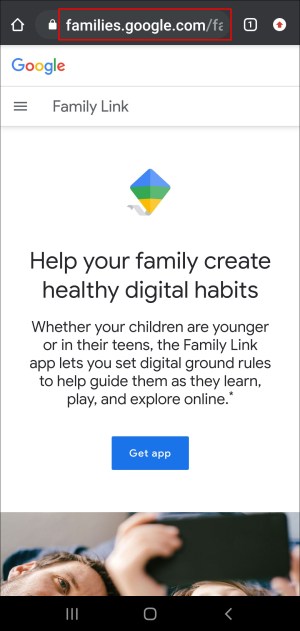
- W lewym górnym rogu kliknij „Menu”.

- Wybierz „Grupa rodzinna”.
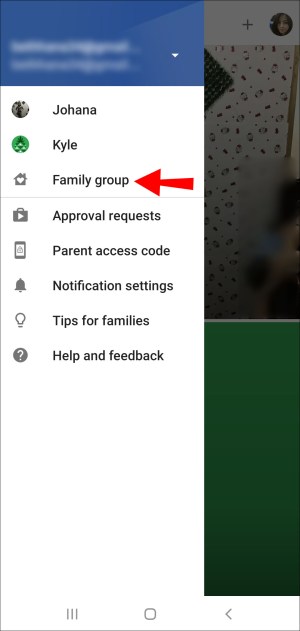
- Wybierz „Zaproś członków rodziny” i wyślij zaproszenia.
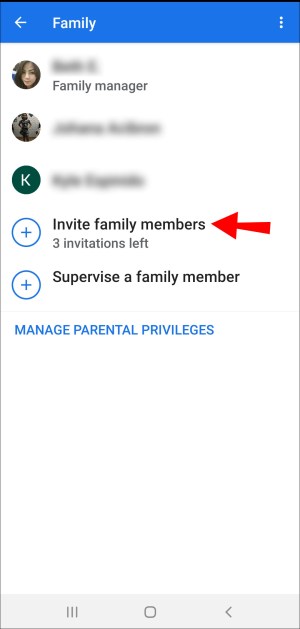
- Jeśli nie masz jeszcze aplikacji Family Link, możesz ją pobrać Tutaj (Ważna wskazówka: Family Link może nie być dostępny w niektórych krajach).
- Za pomocą aplikacji Google One:
- Uzyskaj dostęp na swoim telefonie komórkowym lub tablecie Google One.
- Wybierz „Ustawienia”.
- Wybierz „Zarządzaj rodziną”.
- Kliknij „Zarządzaj grupą rodzinną”.
- Wybierz „Zaproś członków rodziny”.
- Za pomocą aplikacji Asystent Google:
- Jeśli wolisz mówić Asystentowi Google, co ma zrobić, możesz powiedzieć „OK Google, otwórz ustawienia Asystenta”. jeżeli nie, możesz uzyskać dostęp Ustawienia Asystenta manualnie.
- Wybierz „Ustawienia”.
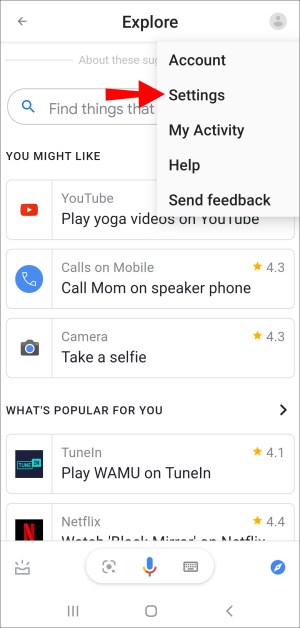
- Kliknij „Ty”.
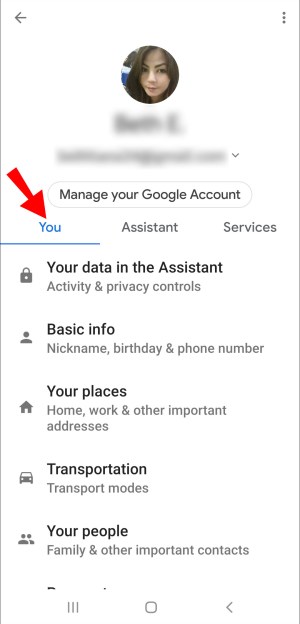
- Wybierz „Twoi ludzie”.
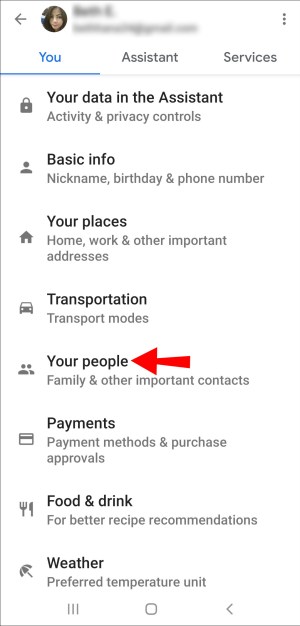
- Wybierz „Dodaj osobę”.

- Wybierz osobę, którą chcesz dodać.
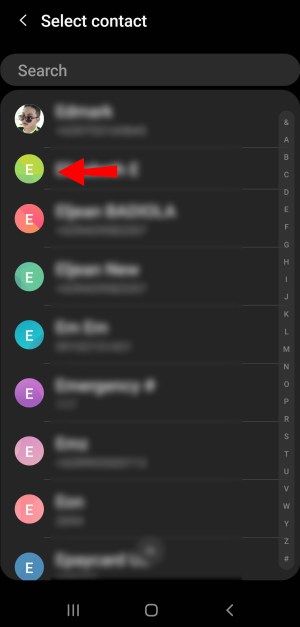
- Włącz „Grupa rodzinna”.
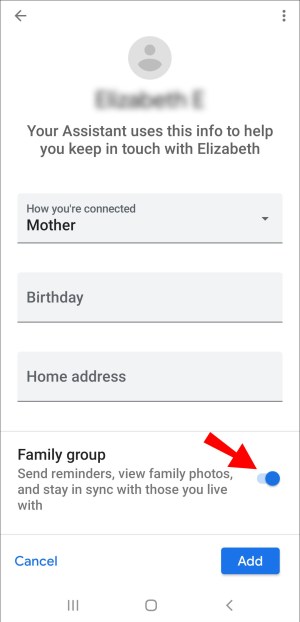
- Potwierdź adres e-mail nowego kontaktu.
- Wybierz „Użyj tego e-maila”.
- Kliknij „Zapisz”.
Jak zarejestrować się w Bibliotece rodzinnej?
Możesz zarejestrować się w Bibliotece rodzinnej, postępując zgodnie z tymi instrukcjami:
- Uzyskać dostęp do Sklep Play aplikacja.
- W lewym górnym rogu wybierz „Menu”.
- Z menu wybierz „Konto”.
- Z opcji wybierz „Rodzina”.

- Naciśnij przycisk „Zarejestruj się” teraz.
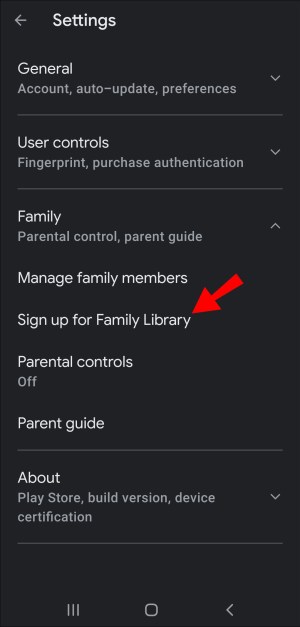
- Wybierz „Zarejestruj się”.
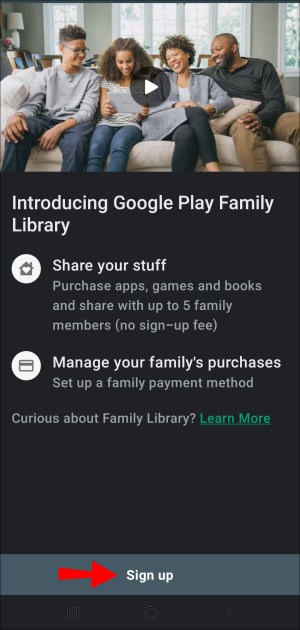
- Na stronie „Zbierz rodzinę” wybierz „Kontynuuj”.
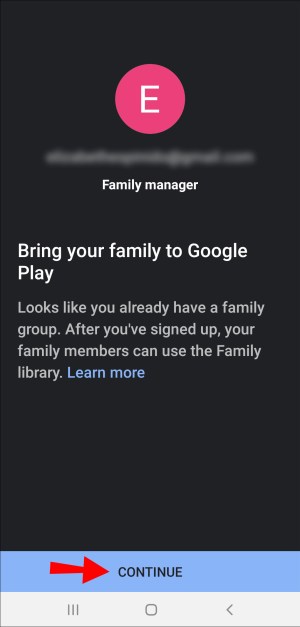
- Jeśli nie należysz do grupy rodzinnej, musisz ją najpierw utworzyć.
- Na stronie „Skonfiguruj usługi rodzinne w Google Play” wybierz „Kontynuuj”.
- Na stronie „Skonfiguruj rodzinną formę płatności” kliknij Skonfiguruj.
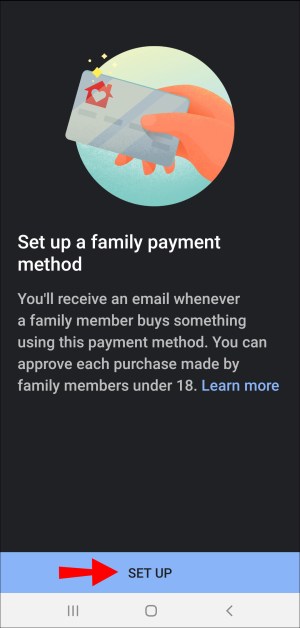
- Wybierz preferowaną kartę kredytową lub wprowadź informacje o nowej karcie i dotknij Akceptuj.
Skoro już zarejestrowałeś się w Bibliotece rodzinnej, czas zacząć i dodać do niej treści oraz członków rodziny.
Oto jak możesz to zrobić:
- Po uzupełnieniu danych karty wybierz „Kontynuuj”, aby rozpocząć dodawanie treści do Biblioteki rodzinnej.

- Na stronie „Dodaj rzeczy do Biblioteki rodzinnej” możesz dodać wcześniej zakupione pozycje, jeżeli się kwalifikują. Aby to zrobić, kliknij „Kontynuuj”.
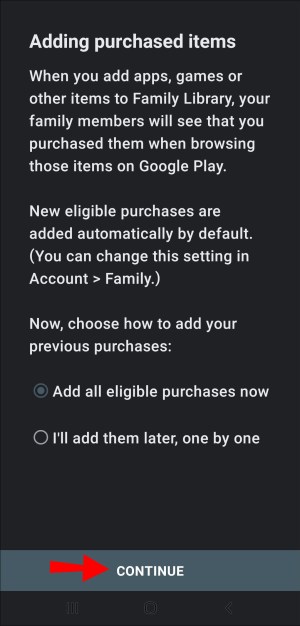
- Na stronie „Dodawanie zakupionych przedmiotów” możesz wybrać, czy chcesz dodać wszystkie kwalifikujące się zakupy od razu, czy chcesz to zrobić później.
- Wybierz preferowaną metodę.
- Wybierz „Kontynuuj”.
- Na stronie „Zaproś rodzinę” kliknij „Kontynuuj”.
- Przed zaproszeniem nowych członków do Biblioteki rodzinnej musisz wprowadzić kod weryfikacyjny wybranej karty kredytowej.
- Wybierz „Zweryfikuj”.
- Teraz możesz dodać odbiorców ze swojej listy kontaktów.
- Możesz wybrać opcję „Dodaj odbiorców” znajdującą się na górze strony, aby wyszukać konkretnych członków, których chcesz dodać, lub możesz wpisać adres Gmail.
- Gdy będziesz gotowy do wysłania zaproszeń do preferowanych członków, wybierz opcję „Wyślij”.
- Aby zakończyć proces, wybierz „Rozumiem”.
Gdy odbiorcy zaakceptują Twoje zaproszenia, będziecie mogli wspólnie bawić się, korzystając z ulubionych treści.
Jak zaakceptować zaproszenie do Biblioteki rodzinnej Google Play?
Gdy otrzymasz zaproszenie do Biblioteki rodzinnej, otrzymasz je w formie e-maila.
Oto, co musisz dalej zrobić:
- Dostęp Gmaila na Twoim urządzeniu.
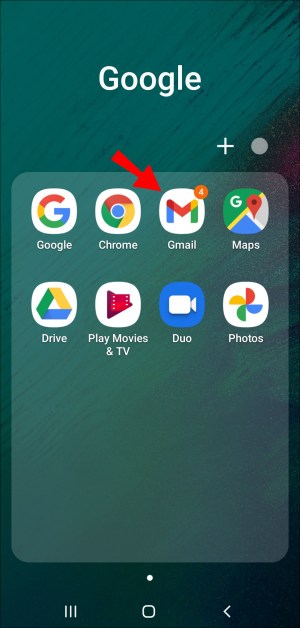
- Otwórz e-mail z zaproszeniem i wybierz przycisk „Akceptuj”.
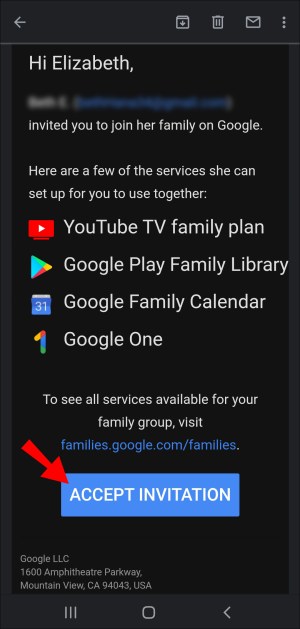
- Spowoduje to przekierowanie do Chrom.
- Kliknij „Rozpocznij”.
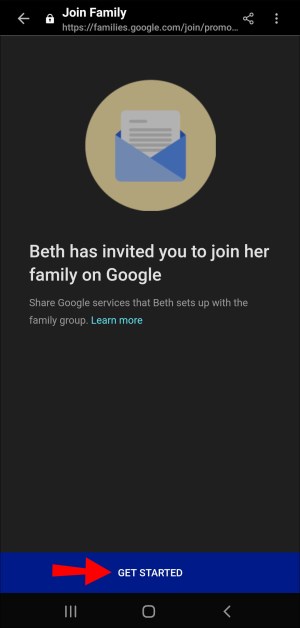
- Zaloguj się na swoje konto Google, a zostaniesz przekierowany do sklepu Google Play.
- Kliknij „Użyj konta”, aby potwierdzić, iż jest to konto, dzięki którego chcesz dołączyć do Biblioteki rodzinnej.
- Wybierz „Dołącz”.
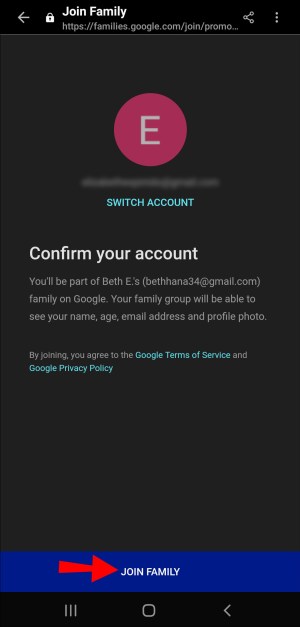
- Wybierz „Kontynuuj”, aby od razu dodać kwalifikujące się zakupy, lub dodaj je pojedynczo, a następnie ponownie wybierz „Kontynuuj”.
- Wybierz opcję „Rozumiem”.
Wszystko gotowe! Należysz teraz do Biblioteki rodzinnej.
Możesz chcieć wiedzieć, jakie informacje o sobie członkowie rodziny mogą widzieć:
- Członkowie rodziny mogą widzieć nawzajem swoje zdjęcia, imiona i nazwiska oraz adresy e-mail.
- Będą mogli zobaczyć treści dodane do Biblioteki rodzinnej.
- Ponieważ za rodzinną formę płatności odpowiada Twój administrator rodziny, otrzyma on rachunki za każdy zakup dokonany przy użyciu rodzinnej formy płatności.
- Jeśli Twoja rodzina ma wspólne Google One członkostwa, będą mogli zobaczyć, ile współdzielonej przestrzeni dyskowej wykorzystałeś. Nie będą jednak mogli zobaczyć dokładnie plików na Twoim koncie Google One.
Oto wymagania, które należy spełnić, aby dołączyć do Biblioteki rodzinnej:
- Musisz mieć własne konto Google. Nie możesz dołączyć do Biblioteki rodzinnej, używając konta Google z pracy, szkoły lub innej organizacji.
- Musisz mieszkać w tym samym kraju co administrator rodziny.
- W ciągu ostatnich 12 miesięcy nie zmieniałeś grupy rodzinnej.
- Nie należysz do innej Biblioteki rodzinnej.
- Nie jesteś prądem Google One członek. Jednak po dołączeniu do Biblioteki rodzinnej będziesz mógł kupić abonament Google One.
Jak uzyskać dostęp do treści z biblioteki rodzinnej Google Play?
Po prostu wykonaj następujące kroki:
- Dostęp Sklep Google Play na Twoim urządzeniu.
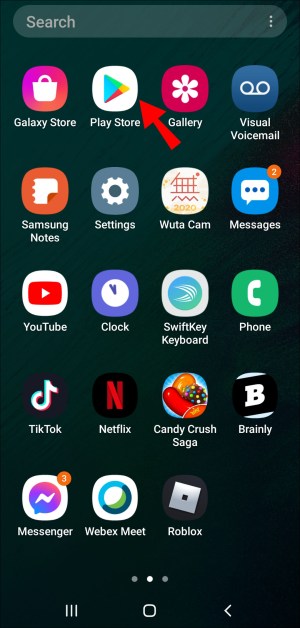
- Wybierz „Menu” w lewym górnym rogu.
- Na liście rozwijanej zobaczysz kategorie, takie jak Moje aplikacje i gry, filmy i telewizja, Muzyka, Książki i Kiosk. Wybierz ten, do którego chcesz uzyskać dostęp.
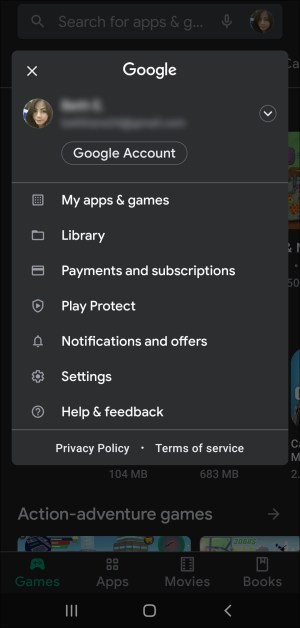
- Po uzyskaniu dostępu do preferowanej kategorii kliknij kartę „Biblioteka rodzinna”.

- Zobaczysz listę treści dostępnych dla całej grupy rodzinnej w wybranej kategorii.
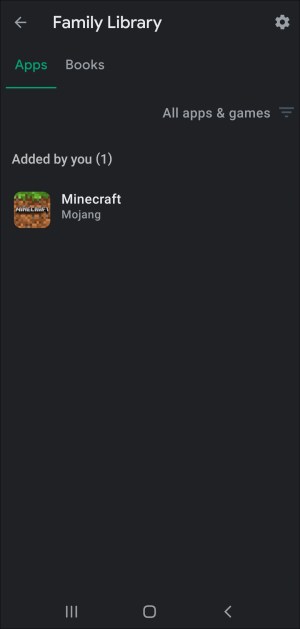
Dodatkowe często zadawane pytania
Jak dodać treści do Biblioteki rodzinnej?
·Aplikacje i gry:
1. Uzyskaj dostęp do Sklep Play aplikację na swoim urządzeniu.
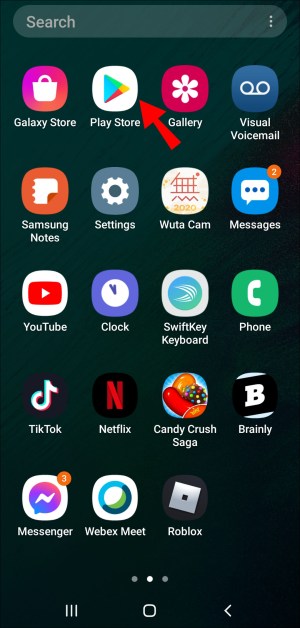
2.Dotknij „Menu” w lewym górnym rogu.
3. Wybierz „Aplikacje i gry”.
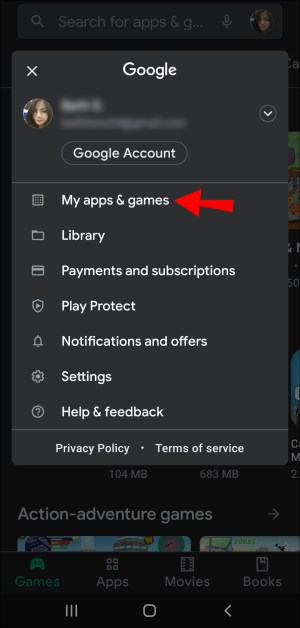
4.Dotknij „Zainstalowano”.
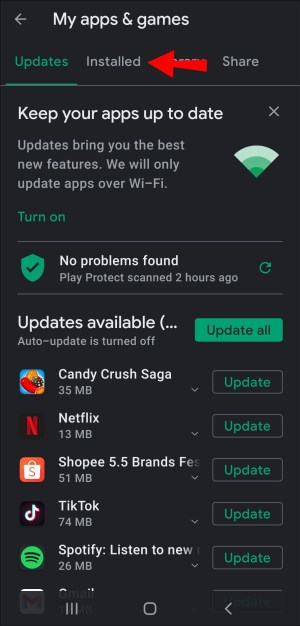
5.Wybierz grę lub aplikację, którą chcesz dodać.
6. Na stronie szczegółów preferowanej gry/aplikacji włącz „Bibliotekę rodzinną”.
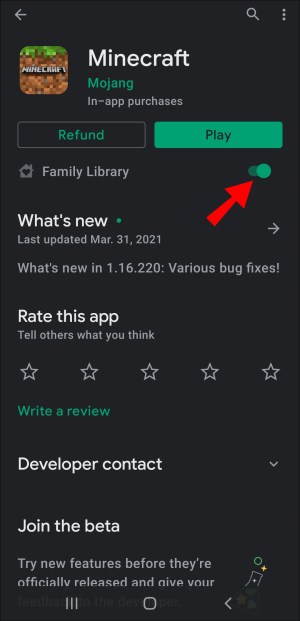
7. jeżeli chcesz usunąć zawartość, stuknij, aby wyłączyć „Bibliotekę rodzinną”.
·Filmy i programy telewizyjne:
1. Otwórz Telewizja Google aplikację (wcześniej zwaną Filmy i TV) na swoim urządzeniu.
2. Wybierz „Biblioteka” na dole.
3. Poszukaj zakupionych treści, które chcesz dodać, w zakładkach „Filmy” lub „Programy telewizyjne”.
4. Na stronie szczegółów treści, którą chcesz dodać, stuknij, aby włączyć „Bibliotekę rodzinną”.
5. jeżeli chcesz usunąć zawartość, po prostu wyłącz „Bibliotekę rodzinną” na stronie szczegółów.
Ważna wskazówka: Po dodaniu programów telewizyjnych z pliku Telewizja Google app, dodajesz wszystkie odcinki preferowanego programu. jeżeli kupiłeś kilka odcinków lub sezonów osobno, możesz dodać je do Biblioteki rodzinnej w następujący sposób:
1.Wyszukiwanie preferowanych treści w Sklep Play aplikacja i
2.Dodaj go do Biblioteki rodzinnej na stronie szczegółów programu.
·Książki:
1. Uzyskaj dostęp do Zagraj w Książki aplikację na swoim urządzeniu.
2. Wybierz „Biblioteka” na dole.
3.Wyszukaj treść, którą chcesz dodać.
4. Obok preferowanego tytułu e-booka lub audiobooka wybierz Więcej.
5. Stuknij opcję Dodaj do „Biblioteki rodzinnej”.
6. jeżeli chcesz usunąć treść, po prostu dotknij „Usuń z Biblioteki rodzinnej” na tej samej stronie.
Jak działa Biblioteka rodzinna Google Play?
To całkiem proste:
·Zapisać się do Biblioteka rodzinna Google Play za darmo.
·Kupuj aplikacje, gry, filmy, programy telewizyjne, e-booki i audiobooki.
· Skonfiguruj rodzinną metodę płatności.
·Dodaj maksymalnie pięciu członków rodziny do Biblioteki rodzinnej.
· Rozkoszuj się zakupioną zawartością i udostępniaj ją swoim członkom. Pojedynczą treść można kupić jednorazowo, a jeżeli udostępnisz ją w Bibliotece rodzinnej, wszyscy jej członkowie będą mieli do niej dostęp.
Jak korzystać z Biblioteki rodzinnej Google Play?
Oto jak:
1. Uzyskaj dostęp do Sklep Play aplikację na swoim urządzeniu.
2. Wybierz „Menu” w lewym górnym rogu.
3. Z menu wybierz „Konto”.
4. Wybierz z opcji „Rodzina”.
5.Dotknij przycisku „Zarejestruj się” teraz.
6. Wybierz „Zarejestruj się”.
7. Na stronie „Zbierz swoją rodzinę” wybierz „Kontynuuj”.
8. jeżeli nie należysz do grupy rodzinnej, musisz ją najpierw utworzyć.
9. Na stronie „Skonfiguruj usługi rodzinne w Google Play” wybierz „Kontynuuj”.
10.Na stronie „Skonfiguruj rodzinną metodę płatności” wybierz „Skonfiguruj”.
11.Wybierz żądaną kartę kredytową lub wprowadź dane nowej karty i wybierz „Akceptuj”.
12. Po uzupełnieniu danych karty wybierz „Kontynuuj”, aby rozpocząć dodawanie treści do Biblioteki rodzinnej.
13. Na stronie „Dodaj rzeczy do Biblioteki rodzinnej” będziesz mógł dodać wcześniej zakupione czasy, tylko jeżeli się do tego kwalifikują. Aby to zrobić, wybierz „Kontynuuj”.
14. Na stronie „Dodawanie zakupionych przedmiotów” będziesz mógł wybrać, czy chcesz dodać wszystkie kwalifikujące się zakupy od razu, czy też dodać je jeszcze raz, pojedynczo. Wybierz żądaną metodę.
15. Wybierz „Kontynuuj”.
16. Na stronie „Zaproś rodzinę” wybierz „Kontynuuj”.
17.Przed zaproszeniem nowych członków do Biblioteki rodzinnej musisz wprowadzić kod weryfikacyjny wybranej karty kredytowej.
18. Wybierz „Zweryfikuj”.
19.Teraz możesz dodawać odbiorców ze swojej listy kontaktów.
20. Możesz wybrać opcję „Dodaj odbiorców” znajdującą się na górze strony, aby wyszukać konkretnych członków, których chcesz dodać, lub możesz wpisać adres Gmail.
21. Kiedy będziesz gotowy do wysłania zaproszeń, wybierz „Wyślij”.
22. Aby zakończyć proces, wybierz „Rozumiem”.
Jak udostępniać aplikacje w Bibliotece rodzinnej?
1. Uzyskaj dostęp do Sklep Play aplikację na swoim urządzeniu.
2.Dotknij „Menu” w lewym górnym rogu.
3. Wybierz „Aplikacje i gry”.
4.Dotknij „Zainstalowano”.
5.Wybierz aplikację, którą chcesz dodać.
6. Na stronie szczegółów preferowanej aplikacji możesz włączyć „Bibliotekę rodzinną”.
7. jeżeli chcesz usunąć zawartość, stuknij, aby wyłączyć „Bibliotekę rodzinną”.
I to wszystko. Cieszyć się!
Udostępniaj i udostępniaj podobnie
Teraz masz całą wiedzę potrzebną do zarejestrowania się i pomyślnego poruszania się po bibliotece rodzinnej. Za każdym razem, gdy obejrzysz świetny program telewizyjny, przeczytasz interesującą książkę lub znajdziesz nową, ciekawą grę, w którą możesz zagrać, będziesz mógł podzielić się wrażeniami z bliskimi za pośrednictwem Biblioteki rodzinnej.
Możesz także udostępnić ten artykuł członkom rodziny, jeżeli potrzebują pomocy przy rejestracji lub poruszaniu się po Bibliotece rodzinnej.

 1 rok temu
1 rok temu